Aktualisiert April 2024: Erhalten Sie keine Fehlermeldungen mehr und verlangsamen Sie Ihr System mit unserem Optimierungstool. Hol es dir jetzt unter diesen Link
- Laden Sie das Reparaturtool hier.
- Lassen Sie Ihren Computer scannen.
- Das Tool wird dann deinen Computer reparieren.
Wenn Sie ein Backup Ihrer BitLocker-Wiederherstellungsschlüssel In Ihrem Microsoft-Konto wird der Wiederherstellungsschlüssel online auf Ihrem OneDrive gespeichert, damit Sie ihn abrufen können, wenn er auf der verschlüsselten Festplatte gesperrt ist. Dieser Artikel beschreibt, wie Sie einen BitLocker-Wiederherstellungsschlüssel von Ihrem OneDrive entfernen, nachdem Sie ihn unter Windows 10 in Ihrem Microsoft-Konto gespeichert haben.
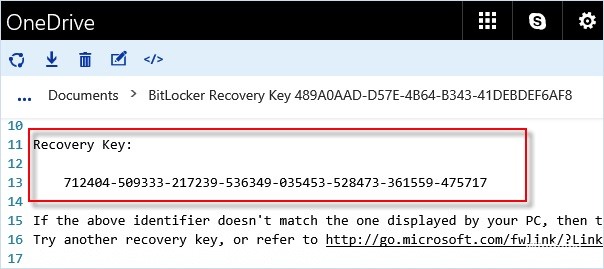
Ein BitLocker-Wiederherstellungsschlüssel ist ein spezieller Schlüssel, den Sie erstellen können, wenn Sie die Bitlocker-Laufwerkverschlüsselung zum ersten Mal auf jeder von Ihnen verschlüsselten Festplatte aktivieren. Sie können den Wiederherstellungsschlüssel verwenden, um auf Ihre mit BitLocker verschlüsselten Datenträger zuzugreifen.
In diesem Tutorial erfahren Sie, wie Sie einen BitLocker-Wiederherstellungsschlüssel löschen, der auf Ihrem OneDrive gespeichert ist, nachdem er in Ihrem Microsoft-Konto unter Windows 10 registriert wurde.
Aktualisierung vom April 2024:
Sie können jetzt PC-Probleme verhindern, indem Sie dieses Tool verwenden, z. B. um Sie vor Dateiverlust und Malware zu schützen. Darüber hinaus ist es eine großartige Möglichkeit, Ihren Computer für maximale Leistung zu optimieren. Das Programm behebt mit Leichtigkeit häufig auftretende Fehler, die auf Windows-Systemen auftreten können – ohne stundenlange Fehlerbehebung, wenn Sie die perfekte Lösung zur Hand haben:
- Schritt 1: Laden Sie das PC Repair & Optimizer Tool herunter (Windows 10, 8, 7, XP, Vista - Microsoft Gold-zertifiziert).
- Schritt 2: Klicken Sie auf “Scan starten”, Um Windows-Registrierungsprobleme zu finden, die PC-Probleme verursachen könnten.
- Schritt 3: Klicken Sie auf “Repariere alles”Um alle Probleme zu beheben.
- Klicken Sie auf den folgenden Link, um auf die Seite BitLocker-Wiederherstellungsschlüssel auf Ihrer Microsoft OneDrive-Onlinekontoseite zuzugreifen, und melden Sie sich an, falls Sie dies noch nicht getan haben.
- Klicken Sie auf den Namen des Computers oder des Wechseldatenträgers - BitLocker To Go, auf dem die Wiederherstellungsschlüssel gespeichert wurden, um sie anzuzeigen.
- Klicken Sie auf den Link Löschen rechts neben dem Wiederherstellungsschlüssel, den Sie von Ihrem OneDrive löschen möchten.
- Wenn Sie alle registrierten Wiederherstellungsschlüssel von einem Computer löschen, wird auch der Computername gelöscht.
- Klicken Sie zur Bestätigung auf die Schaltfläche Löschen.
Wenn auf Microsoft-Servern keine Schlüssel gespeichert sind, wird die Meldung "Sie haben keine BitLocker-Wiederherstellungsschlüssel in Ihrem Microsoft-Konto" angezeigt.
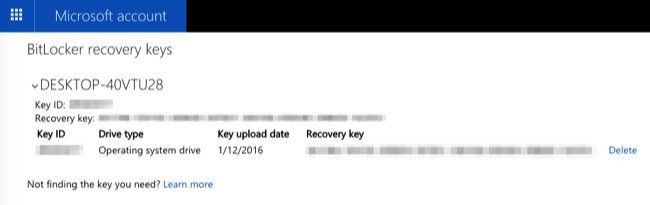
Wenn Sie Wiederherstellungsschlüssel auf Microsoft-Servern gespeichert haben, werden hier ein oder mehrere Wiederherstellungsschlüssel angezeigt. Klicken Sie auf den Namen Ihres Computers und dann auf den Link "Löschen", der angezeigt wird, um Ihren Wiederherstellungsschlüssel von Microsoft-Servern zu löschen.
Warnung: Notieren Sie sich diesen Wiederherstellungsschlüssel oder drucken Sie ihn aus und bewahren Sie ihn an einem sicheren Ort auf, bevor Sie ihn löschen! Sie benötigen den Wiederherstellungsschlüssel, wenn Sie jemals wieder auf Ihre verschlüsselten Dateien zugreifen müssen.
Auf diese Weise können Sie den BitLocker-Wiederherstellungsschlüssel aus dem Microsoft-Konto (OneDrive) in Windows 10 entfernen.
https://community.windows.com/en-us/stories/what-is-bitlocker-windows-10
Expertentipp: Dieses Reparaturtool scannt die Repositorys und ersetzt beschädigte oder fehlende Dateien, wenn keine dieser Methoden funktioniert hat. Es funktioniert in den meisten Fällen gut, wenn das Problem auf eine Systembeschädigung zurückzuführen ist. Dieses Tool optimiert auch Ihr System, um die Leistung zu maximieren. Es kann per heruntergeladen werden Mit einem Klick hier

CCNA, Webentwickler, PC-Problembehandlung
Ich bin ein Computerenthusiast und ein praktizierender IT-Fachmann. Ich habe jahrelange Erfahrung in der Computerprogrammierung, Fehlerbehebung und Reparatur von Hardware. Ich spezialisiere mich auf Webentwicklung und Datenbankdesign. Ich habe auch eine CCNA-Zertifizierung für Netzwerkdesign und Fehlerbehebung.

